調(diào)整vs code縮進(jìn)可提升代碼整潔度和可維護(hù)性,可通過1.全局設(shè)置調(diào)整縮進(jìn)大小和使用空格代替制表符;2.針對(duì)特定文件類型配置不同縮進(jìn)規(guī)則;3.使用editorconfig統(tǒng)一團(tuán)隊(duì)風(fēng)格;4.利用格式化工具自動(dòng)調(diào)整縮進(jìn);5.手動(dòng)調(diào)整代碼塊縮進(jìn);6.檢查縮進(jìn)混亂原因并解決;7.啟用保存時(shí)自動(dòng)格式化功能;8.顯示空格和制表符以便識(shí)別;9.使用命令轉(zhuǎn)換空格與制表符;10.優(yōu)先選擇空格或制表符作為標(biāo)準(zhǔn)縮進(jìn)方式。
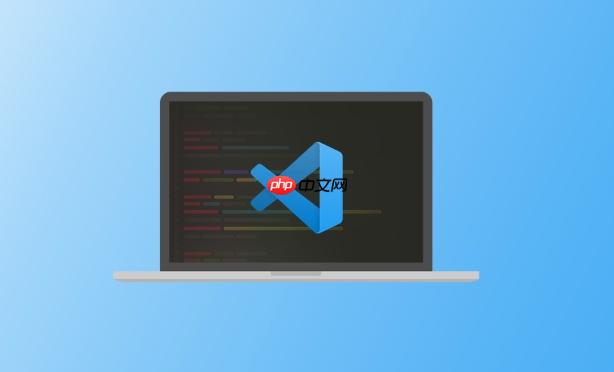
調(diào)整VS Code的縮進(jìn),簡(jiǎn)單來說,就是讓你的代碼看起來更整潔、更容易閱讀。這不僅關(guān)乎美觀,更直接影響代碼的可維護(hù)性和協(xié)作效率。
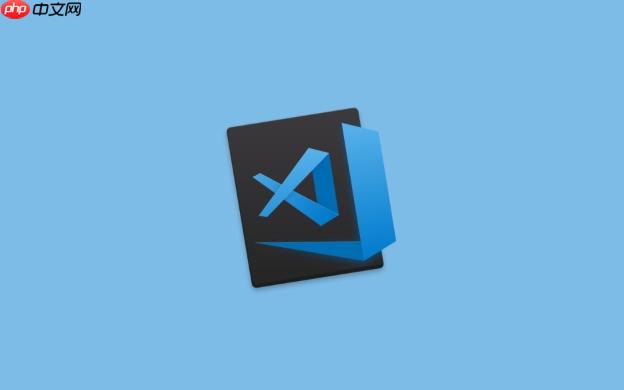
縮進(jìn)是編程的基石,VS Code提供了多種方式來調(diào)整它,讓你告別混亂的代碼,擁抱清晰的邏輯。

解決方案
- 全局縮進(jìn)設(shè)置: 打開VS Code的設(shè)置(文件 -> 首選項(xiàng) -> 設(shè)置,或者直接按 Ctrl + ,),搜索 “editor.tabSize”。這里可以設(shè)置全局的縮進(jìn)大小,默認(rèn)是4個(gè)空格。你可以根據(jù)個(gè)人喜好改成2個(gè)空格或者其他數(shù)值。同時(shí),可以搜索 “editor.insertSpaces”,確保勾選上,這樣VS Code就會(huì)用空格代替制表符進(jìn)行縮進(jìn)。
- 針對(duì)特定文件類型的縮進(jìn)設(shè)置: 有時(shí)候,不同的編程語(yǔ)言有不同的縮進(jìn)習(xí)慣。VS Code允許你針對(duì)特定的文件類型進(jìn)行縮進(jìn)設(shè)置。在設(shè)置中,點(diǎn)擊右上角的 “打開設(shè)置(json)” 圖標(biāo),打開 settings.json 文件。在這里,你可以添加如下配置:
"[python]": { "editor.tabSize": 4, "editor.insertSpaces": true }, "[JavaScript]": { "editor.tabSize": 2, "editor.insertSpaces": true }
這段代碼表示,對(duì)于Python文件,使用4個(gè)空格縮進(jìn);對(duì)于JavaScript文件,使用2個(gè)空格縮進(jìn)。
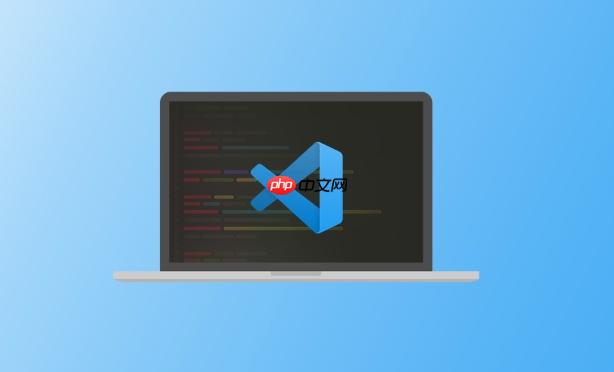
- 使用EditorConfig: EditorConfig是一個(gè)跨ide的配置文件,可以統(tǒng)一團(tuán)隊(duì)的代碼風(fēng)格。在項(xiàng)目根目錄下創(chuàng)建一個(gè) .editorconfig 文件,添加如下內(nèi)容:
root = true [*] indent_style = space indent_size = 2 end_of_line = lf charset = utf-8 trim_trailing_whitespace = true insert_final_newline = true [*.md] trim_trailing_whitespace = false
這段配置表示,所有文件使用空格縮進(jìn),縮進(jìn)大小為2個(gè)空格。VS Code需要安裝 EditorConfig 插件才能生效。
-
格式化代碼: VS Code自帶代碼格式化功能,可以自動(dòng)調(diào)整代碼的縮進(jìn)。右鍵點(diǎn)擊代碼區(qū)域,選擇 “格式化文檔”,或者使用快捷鍵 Shift + Alt + F。如果你安裝了 Prettier 等代碼格式化工具,VS Code會(huì)自動(dòng)使用它們來格式化代碼。
-
手動(dòng)調(diào)整: 當(dāng)然,你也可以手動(dòng)調(diào)整代碼的縮進(jìn)。選中需要調(diào)整縮進(jìn)的代碼塊,按 Tab 鍵可以向右縮進(jìn),按 Shift + Tab 鍵可以向左縮進(jìn)。
為什么我的VS Code縮進(jìn)總是亂的?
縮進(jìn)混亂的原因有很多,可能是不同文件類型的縮進(jìn)設(shè)置沖突,也可能是代碼中混用了空格和制表符。
首先,檢查你的全局縮進(jìn)設(shè)置和特定文件類型的縮進(jìn)設(shè)置是否一致。如果不一致,可能會(huì)導(dǎo)致VS Code在處理不同文件時(shí)出現(xiàn)縮進(jìn)混亂。
其次,確保你的代碼中只使用空格或制表符進(jìn)行縮進(jìn),不要混用。可以使用VS Code的查找替換功能,將所有的制表符替換成空格,或者將所有的空格替換成制表符。
最后,可以嘗試使用代碼格式化功能,讓VS Code自動(dòng)調(diào)整代碼的縮進(jìn)。
如何讓VS Code在保存文件時(shí)自動(dòng)格式化代碼?
這絕對(duì)是一個(gè)提升效率的好方法。在 settings.json 文件中添加如下配置:
"editor.formatOnSave": true
這樣,每次保存文件時(shí),VS Code就會(huì)自動(dòng)格式化代碼。但要注意,這需要你安裝并配置好代碼格式化工具,比如 Prettier。
如何在VS Code中顯示空格和制表符?
有時(shí)候,我們需要知道代碼中到底使用的是空格還是制表符。VS Code可以顯示空格和制表符。在設(shè)置中搜索 “editor.renderWhitespace”,選擇 “all” 或者 “boundary”。
選擇 “all” 會(huì)顯示所有的空格和制表符,選擇 “boundary” 只會(huì)顯示行尾的空格和制表符。
如何快速將代碼中的空格縮進(jìn)轉(zhuǎn)換為制表符縮進(jìn)?
這是一個(gè)稍微復(fù)雜一點(diǎn)的操作,但VS Code也提供了相應(yīng)的工具。
- 打開命令面板: 按 Ctrl + Shift + P 打開命令面板。
- 輸入 “Convert Indentation to Tabs”: 在命令面板中輸入 “Convert Indentation to Tabs”,然后選擇該命令。
- VS Code會(huì)自動(dòng)將代碼中的空格縮進(jìn)轉(zhuǎn)換為制表符縮進(jìn)。
反過來,如果想將制表符縮進(jìn)轉(zhuǎn)換為空格縮進(jìn),可以使用 “Convert Indentation to Spaces” 命令。
除了空格和制表符,還有其他的縮進(jìn)方式嗎?
理論上,你可以使用任何字符進(jìn)行縮進(jìn),但這并不推薦。空格和制表符是編程中最常用的縮進(jìn)方式,它們已經(jīng)被廣泛接受,并且在各種編輯器和IDE中都有很好的支持。
使用其他的字符進(jìn)行縮進(jìn)可能會(huì)導(dǎo)致代碼在不同的環(huán)境中顯示不一致,甚至無法編譯或運(yùn)行。
.jpg)
















.png)
